Файл: Лабораторная работа Тема работы Изучение аппаратных составляющих и оборудования лвс 1 Цель работы.docx
ВУЗ: Не указан
Категория: Не указан
Дисциплина: Не указана
Добавлен: 08.11.2023
Просмотров: 26
Скачиваний: 2
ВНИМАНИЕ! Если данный файл нарушает Ваши авторские права, то обязательно сообщите нам.
Лабораторная работа №
Тема работы: «Изучение аппаратных составляющих и оборудования ЛВС»
1 Цель работы
Ознакомиться с основными аппаратными средствами и оборудованием ЛВС. Изучить общие принципы построения вычислительных систем.
2 Задание
Рассмотреть следующие аппаратные средства и оборудование ЛВС:
- роутер;
- коммутатор;
- персональный компьютер;
-сервер;
-беспроводной роутер;
3 Оснащение работы
ЭВМ. Cisco packet tracert
4 Основные теоретические сведения
4.1 интерфейс Cisco packet tracert
Cisco Packet Tracer – это эмулятор сети, созданный компанией Cisco. Программа позволяет строить и анализировать сети на разнообразном оборудовании в произвольных топологиях с поддержкой разных протоколов. В ней вы получаете возможность изучать работу различных сетевых устройств: маршрутизаторов, коммутаторов, точек беспроводного доступа, персональных компьютеров, сетевых принтеров и т.д. Данное приложение является наиболее простым и эффективным среди своих конкурентов. Так, например, создание нового проекта сети в Cisco Packet Tracer занимает существенно меньше времени, чем в аналогичной программе - GNS3, Packet Tracer проще в установке и настройке.
Интерфейс программы Cisco Packet Tracer
На рис. 3.1 представлен интерфейс (главное окно) программы Cisco Packet Tracer.
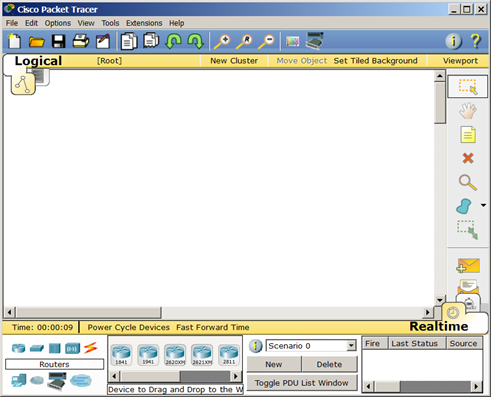
Рис. 3.1 - Интерфейс программы Cisco Packet Tracer (CPT)
Главное меню
Главное меню показано на рис. 2.2.
Рис. 2.2. Главное меню
File (Файл) - содержит операции открытия/сохранения документов.
Edit (Правка) - содержит стандартные операции "копировать/вырезать, отменить/повторить";
Options (Настройки) – содержит настройки программы. В частности, здесь расположена кнопка
View (Вид) - содержит инструменты изменения масштаба рабочей области и панели инструментов;
Tools (Инструменты) - содержит цветовую палитру и окно пользовательских устройств
;
Exensions (Расширения) - содержит мастер проектов и ряд других инструментов;
Help (Помощь)–содержит помощь по программе.
Панель инструментов
Панель инструментов приведена на рис. 3.3.
Рис. 3.3. Панель инструментов
Панель инструментов с помощью пиктограмм дублирует основные пункты главного меню программы.
Оборудование
Снизу, под рабочей областью, расположена панель оборудования. Данная панель содержит в своей левой части типы (классы) устройств, а в правой части – их наименование (модели). При наведении на каждое из устройств, в прямоугольнике, находящемся в центре между ними будет отображаться его тип. Типы оборудования представлены на рис. 3.4.
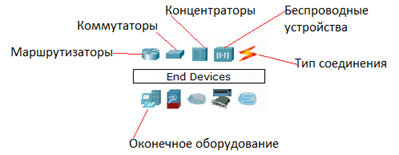
Рис. 3.4. Панель оборудования Packet Tracer (Основные типы оборудования)
Маршрутизаторы (роутеры) используется для поиска оптимального маршрута передачи данных на основании алгоритмов маршрутизации. Коммутаторы - устройства, предназначенные для объединения нескольких узлов в пределах одного или нескольких сегментах сети. Коммутатор (свитч)передаёт пакеты информации на основании таблицы коммутации, поэтому трафик идёт только на тот MAC-адрес, которому он предназначается, а не повторяется на всех портах, как на концентраторе (хабе). Беспроводные устройства в программе представлены беспроводным маршрутизатором и тремя точками доступа. Среди конечных устройств вы увидите ПК, ноутбук, сервер, принтер, телефоны и так далее. Интернет в программе представлен в виде облаков и модемов DSL. Пользовательские устройства и облако для многопользовательской работы показаны на рис. 3.5.
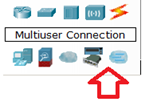
Рис. 3.5 Пользовательские устройства и облако для многопользовательской работы
Линии связи
С помощью линий связи создаются соединения узлов сети в единую топологию и при этом каждый тип кабеля может быть соединен лишь с определенными типами интерфейсов устройств (рис. 3.6).
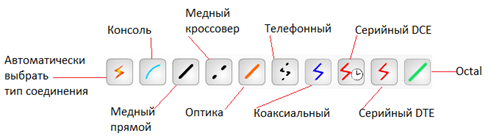
Рис. 3.6 Типы линий связи
Автоматический тип – при данном типе соединения Packet Tracer автоматически выбирает наиболее предпочтительные тип соединения для выбранных устройств.
Консоль – консольные соединение. Консольное соединение может быть выполнено между ПК и маршрутизаторами или коммутаторами.
Медь прямой – соединение медным кабелем типа витая пара, оба конца кабеля обжаты в одинаковой раскладке.
Медь кроссовер – соединение медным кабелем типа витая пара, концы кабеля обжаты как кроссовер.
Оптика – соединение при помощи оптического кабеля, необходимо для соединения устройств, имеющих оптические интерфейсы.
Телефонный кабель – кабель для подключения телефонных аппаратов. Соединение через телефонную линию может быть осуществлено между устройствами, имеющими модемные порты. Пример - ПК, дозванивающийся в сетевое облако.
Коаксиальный кабель – соединение устройств с помощью коаксиального кабеля. Используется для соединения между кабельным модемом и облаком.
Серийный DCE и серийный DTE - соединения через последовательные порты для связей Интернет. Для настройки таких соединений необходимо установить синхронизацию на стороне DCE-устройства. Сторону DCE можно определить по маленькой иконке "часов" рядом с портом.
Графическое меню
4.2 Аппаратное представление оборудования
В программе возможно аппаратнок представление оборудования в виде его физической конфигурации (рис. 3.7).
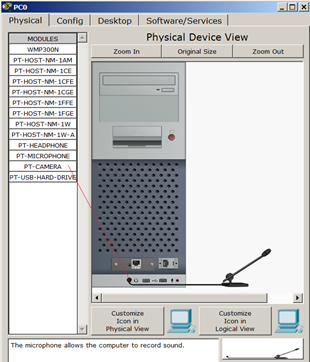
Рис. 3.7. Физическая конфигурация ПК
Для изменения комплектации оборудования необходимо отключить его питание, кликнув мышью на кнопке питания и перетащить мышью нужный модуль в свободный слот, затем включить питание. В качестве примера я добавил в физическую конфигурацию ПК микрофон (PT-MICROPHONE), в результате чего ПК изменил свой значок в программе (рис. 3.8).
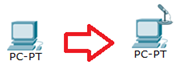
Рис. 3.8. Изменение пиктограммы ПК после подключения к нему микрофона
Остальные модули добавляются в устройства аналогично. Так, на компьютер есть возможность добавить не только микрофон
, но и, например, наушники или жесткий диск для хранения данных.
5 Порядок выполнения работы
1. на рабочую область программы разместите оборудование показанное на рисунке 3.9.
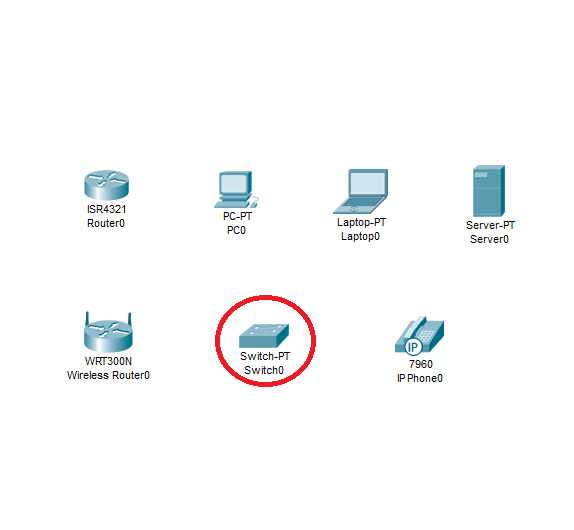
Рисунок 3.9 – оборудование ЛВС
1. Выберите коммутатор (Switch). И на открывшейся панели изучите интерфейсы подключения, смотри рисунок 3.10
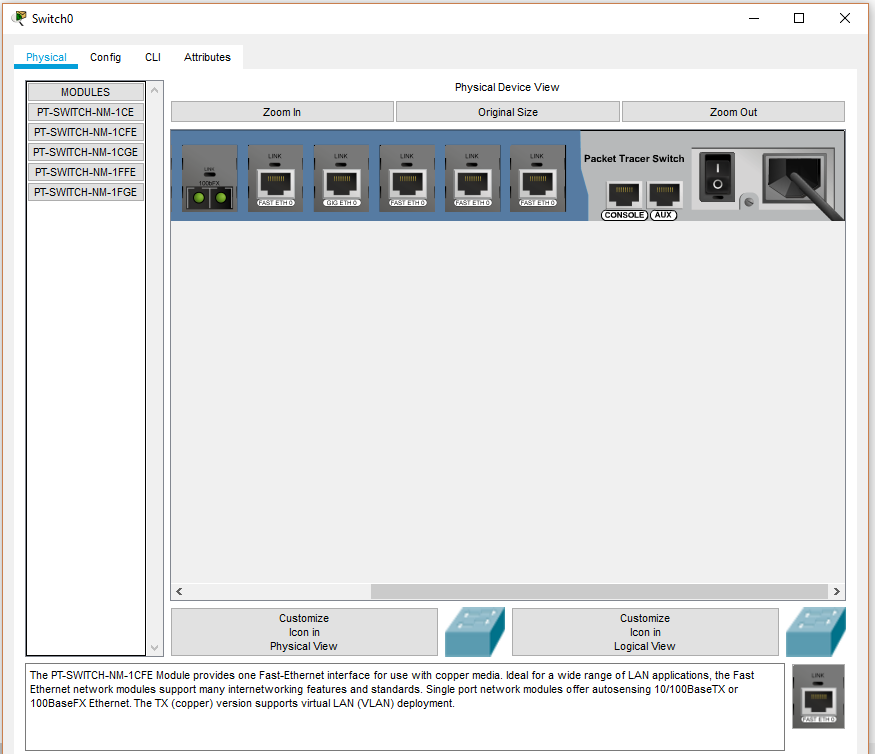
Рисунок 3.10 – физический интерфейсы коммутатора для подключения кабеля UTP, и интерфейс для подключения волоконно-оптического кабеля.
На рисунке 3.11 показана панель конфигурации которая характерна для любого сетевого оборудования для быстрого просмотра состояния оборудования.
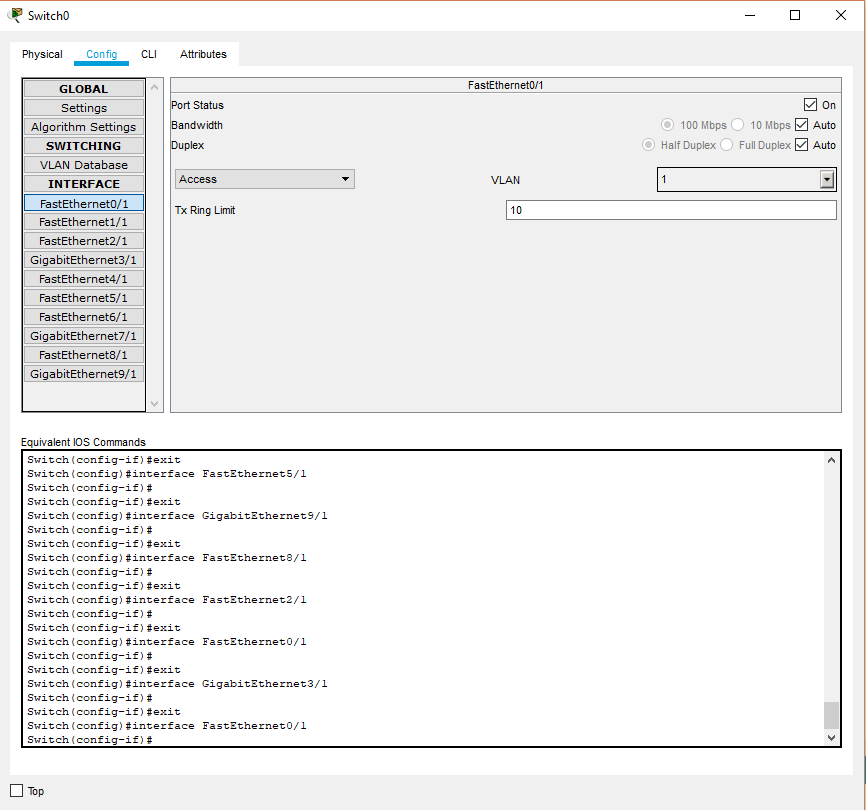
Рисунок 3.11 – Панель конфигурации
На рисунке 3.12 представлена панель CLI, основная задача которой, конфигурирование сетевого оборудования путем введения команд;
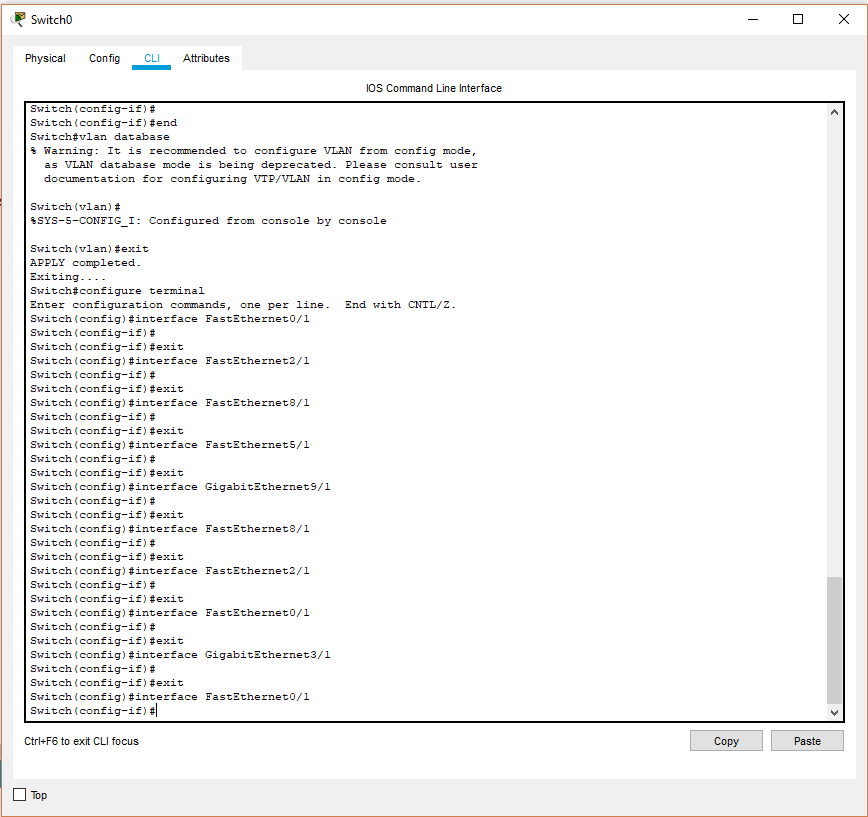
Рисунок 3.12 панель CLI
2. Аналогичным образом (пункт1) рассмотрите аппаратное устройство роутера, беспроводного роутера, сервера, компьютера и ноутбука.
3. Добавьте в ноутбук адаптер беспроводной сети, как показано на рисунке 3.13.

Рисунок 3.13 – добавление беспроводного адаптера
Обратите внимание что после установки беспроводного адаптера сразу установилось соединение WiFi с беспроводным роутером рисунок 3.14
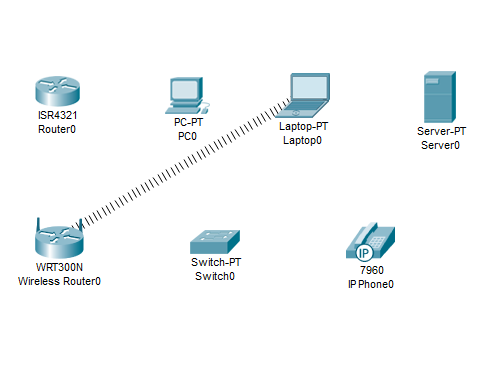
Рисунок 3.14 – Визуальное отображение беспроводной связи.
4. Используя разнообразное аппаратное обеспечение соберите сеть представленную на рисунке 3.15
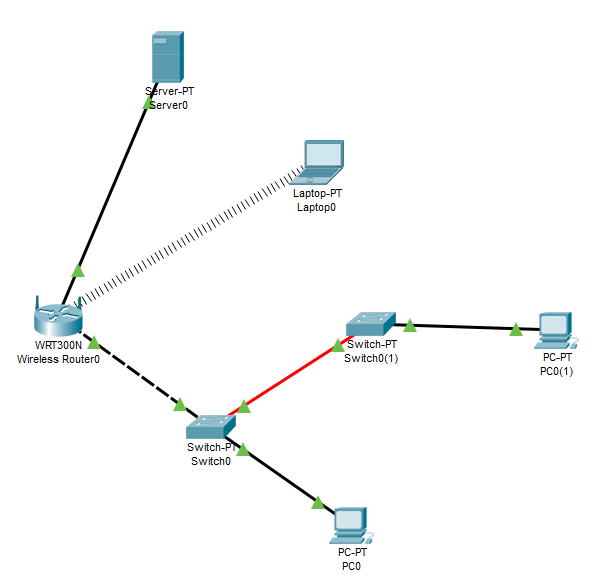
Рисунок 3.15 – Пример локальной сети.
Обратите внимание если у вас все соединения с зеленым индикатором то, задание выполнено верно
5. Согласно варианту (таблица 3.1) ознакомьтесь с представленным сетевым оборудованием, опишите его и описание внесите в отчет.
Таблица 3.1 Индивидуальное задание
| №Варианта | оборудование | №В. | оборудование | №В. | Оборудование |
| 1 |  | 8 |  | 14 |  |
| 2 |  | 9 |  | 15 |  |
| 3 |  | 10 |  | 16 |  |
| 4 |  | 11 |  | 17 |  |
| 5 |  | 12 |  | 18 |  |
| 6 |  | 13 |  | 19 |  |
| 7 |  | 14 |  | 20 |  |